Article Number: 000125393
Een APNs-certificaat genereren voor Workspace ONE
Summary: Een APNs-certificaat genereren voor Workspace ONE.
Article Content
Instructions
Betreffende producten:
- Workspace One
Betreffende besturingssystemen:
- iOS
Beheerders van iOS-apparaten moeten een APNs-certificaat (Apple Push Notification Service) genereren en uploaden om iOS-apparaten te kunnen beheren. Deze handleiding laat Workspace ONE-beheerders zien hoe ze dit proces snel en voltooien door het op te splitsen in een paar eenvoudige stappen.
De Apple Push Notification-service (APNs) wordt gebruikt om Workspace ONE in staat te stellen veilig over-the-air te communiceren met de smartapparaten. Workspace ONE gebruikt het APN-certificaat om meldingen naar apparaten te sturen wanneer de beheerder informatie opvraagt of tijdens een gedefinieerd bewakingsschema. Er worden geen gegevens verzonden via de server van de APN, alleen de melding.

- Toegang tot de organisatiegroep van de beheerdersconsole van Workspace ONE
- Apple ID (of mogelijkheid om een Apple ID te maken)
- Safari, Firefox, Chrome of de Edge-webbrowser (Internet Explorer wordt niet ondersteund): Zorg ervoor dat u alle stappen in deze handleiding doorloopt met dezelfde browsersessie. Het generatieproces van de APN met Apple omvat op tijd en browser gebaseerde inloggegevens voor beveiligingsdoeleinden, die het nodig hebben om de stappen in het gedeelte Een APNs-certificaat genereren te volgen om beveiligings- of sessiegerelateerde fouten te voorkomen. Als één browser het certificaat niet genereert, probeer dan een andere browser, maar zorg ervoor dat u alle stappen in één sessie opnieuw uitvoert of voltooit.
Het genereren van het APN-certificaat is een proces in drie stappen:
- Download de in AirWatch getekende CSR vanuit de console van Workspace ONE.
- Upload de in AirWatch getekende CSR naar de Apple Push Certificate Portal.
- Download het door Apple getekende certificaat (.pem) vanaf de Apple Push Certificate Portal.
Opmerking: Om deze taak uit te voeren, moet u ervoor zorgen dat uw Workspace ONE-beheerdersaccount toegang heeft tot de hoogste Workspace ONE-organisatiegroep. U kunt dit proces het beste op het niveau van de organisatiegroep van de klant voltooien. Als uw beheerdersaccount geen toegang heeft tot de hoogste organisatiegroep, hebt u mogelijk geen toegang tot de noodzakelijke instellingen.
Download de door AirWatch ondertekende CSR van de AirWatch-beheerconsole.
- Ga naar Groepen en instellingen>, Alle instellingen>, Apparaten en gebruikers>, Apple>APNs voor MDM en selecteer vervolgens 'Genereer nieuw certificaat'.
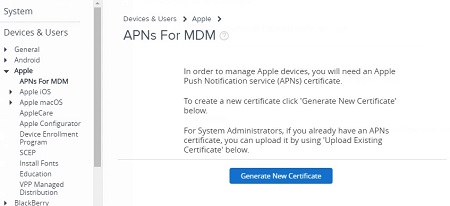
- Vraag het certificaat bij Apple aan (stap 1) om uw certificaat te verkrijgen en upload het vervolgens in de console van Workspace ONE.
Klik op MDM_APNsRequest.plist om de aanvraag te downloaden. Als u al een Apple ID hebt, selecteert u Ga naar Apple en als u dat niet doet, selecteert u Klik hier en volg de aanwijzingen om er een aan te maken.
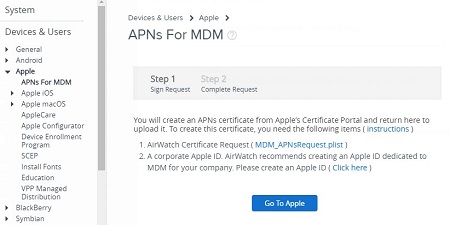
- Meld u aan bij de website Apple Push Certificates Portal met behulp van een geldige Apple-ID en een geldig wachtwoord. Als je tweeledige verificatie hebt ingeschakeld, verifieer je je identiteit door je verificatiecode in te voeren:
Als de knop Ga naar Apple je niet naar de portal leidt, open je een nieuw tabblad en ga je naar: https://identity.apple.com/pushcert/
 Opmerking: Een Apple Developer-account is niet vereist om in te loggen. Hoewel elke geldige Apple ID werkt, raden we u aan een aparte Apple ID aan te maken die is gekoppeld aan uw zakelijke e-mailaccount voor langdurig beheer.
Opmerking: Een Apple Developer-account is niet vereist om in te loggen. Hoewel elke geldige Apple ID werkt, raden we u aan een aparte Apple ID aan te maken die is gekoppeld aan uw zakelijke e-mailaccount voor langdurig beheer. - Klik op Create a Certificate.
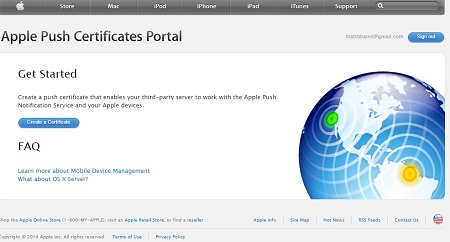
- Schakel het selectievakje 'Ik heb deze voorwaarden gelezen en ga ermee akkoord' in en klik op Akkoord.
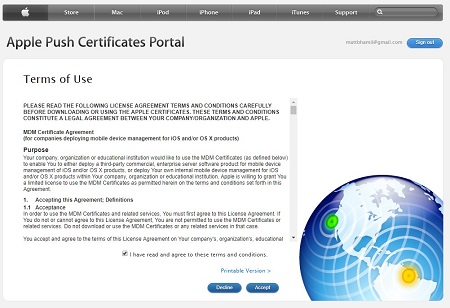
- Klik op Bestand kiezen en ga naar de door AirWatch ondertekende CSR die in stap 2 is gedownload. Zoek en selecteer het certificaat dat u hebt gedownload van het Apple-portaal met de naam: MDM_APNsRequest.plist

- Klik op Uploaden (Er wordt een nieuw certificaat voor Workspace ONE MDM weergegeven.)
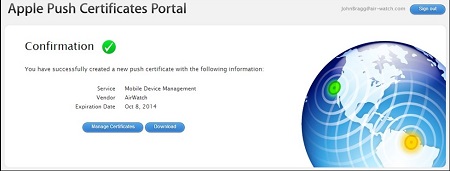
- Klik op Download en sla het door Apple getekende certificaat op een toegankelijke locatie op.
Opmerking: Het document moet een .pem-bestandsindeling hebben.
- Ga terug naar de console van Workspace ONE en klik op Next.

- Upload het door Apple getekende en zojuist gedownloade certificaat (.pem-bestand) naar Workspace ONE. Voer de Apple-ID in die u eerder bij uw aanmelding bij de website Apple Push Certificates Portal hebt gebruikt.

- Klik op Opslaan.
- Dit is een beperkte actie, dus u moet uw beveiligingspincode invoeren.

- Controleer de gegevens op de pagina APNs for MDM .
Opmerking: Bij het genereren en verlengen in een organisatiegroep op het hoogste niveau, stelt u onderliggende groepen in om instellingen over te nemen of te overschrijven.
- Klik op Save en vervolgens rechtsboven op x. Nu bent u klaar.
Als u contact wilt opnemen met support, raadpleegt u de internationale telefoonnummers voor support van Dell Data Security.
Ga naar TechDirect om online een aanvraag voor technische support te genereren.
Voor meer informatie over inzichten en hulpbronnen kunt u zich aanmelden bij het Dell Security Community Forum.
Additional Information
Videos
Article Properties
Affected Product
VMWare AirWatch, Workspace One
Last Published Date
02 Jul 2024
Version
10
Article Type
How To
